Nuestro equipo de editores e investigadores capacitados han sido autores de este artículo y lo han validado por su precisión y amplitud.
wikiHow's Content Management Team revisa cuidadosamente el trabajo de nuestro personal editorial para asegurar que cada artículo cumpla con nuestros altos estándares de calidad.
Este artículo ha sido visto 6091 veces.
¡Conversar mediante videollamada es divertido, fácil y el "software" es gratuito! Usar una cámara web te permite literalmente agregarle un rostro amistoso a tus conversaciones. Tanto tú como tu amigo necesitarán una cámara y un micrófono (la mayoría de las computadoras portátiles incluyen estas cosas hoy en día, pero hay muchas opciones comerciales para cualquier tipo de necesidad), así como el mismo "software". Los siguientes métodos cubren cómo usar las opciones de videollamada más populares.
Pasos
Método 1
Método 1 de 3:Usar una cámara web con Skype
-
1Descarga e instala Skype. Skype es un programa de videollamada y llamadas telefónicas muy popular y disponible en una gran variedad de plataformas.
-
2Conecta tu cámara web. Si es una cámara USB, debería ser reconocida e instalada automáticamente. Algunas cámaras vienen con un disco compacto con instaladores de controladores. Estos no siempre son necesarios, pero deberías utilizarlos si tienes problemas con la cámara.
- En Windows, puedes revisar que la cámara se haya instalado adecuadamente navegando a Panel de control > Administrador de dispositivos > Dispositivos de imagen y revisando que tu cámara no presente errores.
-
3Inicia Skype y crea una cuenta o si ya tienes una, ingresa a ella. Ten en cuenta que tu nombre real, tu nombre de usuario y tu correo electrónico pueden utilizarse como credenciales para las búsquedas de contactos.
-
4Ajusta la configuración de tu cámara. Esto te permitirá asegurarte de que tu cámara esté funcionando y te permitirá revisar cómo te verás. Para acceder a esto ve a Herramientas > Opciones > Configuración de video si estás utilizando Windows o Skype > Preferencias > Audio/video si estás utilizando Mac.
-
5Inicia una videollamada. Selecciona la barra de búsqueda e ingresa el nombre, nombre de usuario o correo electrónico de tu contacto y presiona "Buscar en Skype". Una vez que hayas encontrado al usuario deseado, hazle doble clic a su nombre, abre una ventana de conversación y presiona "Videollamada" (el ícono de la cámara de video).
- Una vez que hayas empezado a llamar, el receptor tendrá que aceptar la llamada presionando el botón verde que dice "Aceptar llamada" para que esta se inicie.
- Alternativamente, puedes presionar "Nuevo" para abrir una ventana de conversación. En la ventana emergente puedes presionar "Copiar enlace" para enviárselo directamente a tu amigo o para enviarle mediante correo electrónico una invitación a conversar. Luego de que se una a la conversación, presiona "Videollamada" para iniciarla.
- Presiona "Agregar a contactos" para guardar al usuario y así poder acceder a él más fácilmente en el futuro. El receptor tendrá que aceptar la solicitud para que aparezca en tus contactos.
Método 2
Método 2 de 3:Utilizar Facetime para conversar por videollamada
-
1Instala e inicia Facetime. Facetime es una aplicación exclusiva de Mac, iOS y OSX. Esto solo es necesario para los usuarios de Mac que tengan OSX 10.6.6 (las versiones más antiguas no pueden instalarlo). A partir de OSX 10.7, Facetime ya viene instalado. Facetime solo puede comprarse de la App Store y requiere de una Apple ID.
- Tanto el que realiza la llamada como el que la recibe deben tener OSX o iOS para poder utilizar Facetime.
-
2Conecta tu cámara web e inicia Facetime. Tu cámara se iniciará automáticamente y en la pantalla de inicio podrás ver una vista previa de ti mismo para observar cómo te verán los demás.
- Facetime a menudo usa la cámara interna por defecto. Puedes escoger otra cámara yendo al menú de video y seleccionando el aparato deseado de una lista.
-
3Conéctate utilizando tu Apple ID. Todos tus contactos asociados con esa Apple ID serán importados automáticamente como potenciales contactos de Facetime.
-
4Inicia una llamada. Busca un contacto o escoge uno de la lista. Presiona el botón de cámara de video para iniciar una videollamada
- Puedes agregar contactos utilizando el botón “+” o agregarlos a la aplicación de “Contactos”, desde donde se importarán automáticamente.
Método 3
Método 3 de 3:Utilizar una plataforma de medios sociales para realizar una videollamada
-
1Escoge una plataforma de medios sociales. Utilizar los medios sociales para conversar es conveniente, pues no tendrás necesidad de salir de tu navegador web. Aún más, todos tus contactos en tu red social ya son efectivamente parte de tu lista de contactos. Facebook y Google Hangouts son las dos plataformas de medios sociales más grandes y populares en lo que respecta a las videollamadas.
-
2Conecta tu cámara web e ingresa a tu cuenta. Navega al sitio web de tu plataforma preferida (Facebook o Gmail.com) e ingresa a tu cuenta.
-
3Abre una ventana de conversación con la persona deseada. Hazle clic al nombre en tu lista de contactos. Tanto Hangouts en Gmail como Facebook Chat están activados por defecto.
- Para activar Hangouts, presiona el botón que dice “Conectarse a Hangouts”. Como ya estás conectado a Gmail, no te pedirán más credenciales para conectarte.
- Para activar Facebook Chat, presiona el botón que dice "Configuración" y escoge activarlo.
-
4Presiona el botón de videollamada. El usuario recibirá una petición de videollamada. Una vez que la acepte ocurrirá una de las siguientes cosas:
- Si estás utilizando un navegador que no sea Google Chrome, este te pedirá instalar la extensión Hangouts para poder realizar una videollamada con Google Hangouts.
- Las videollamadas de Facebook no se pueden realizar en Internet Explorer.
- Si el botón de videollamada está gris o desactivado, significa que el usuario no está disponible para una videollamada en este momento.
Consejos
- Para cualquier método, tanto tú como el receptor de tu llamada tendrán que utilizar el mismo "software" para poder conversar por videollamada.
- Puedes suprimir el audio de tu cámara o micrófono presionando el botón correspondiente durante una videollamada.
- Hay muchas otras opciones que utilizan cámaras web. Lo principal que debes considerar cuando compres una, es su compatibilidad con OS (compatibilidad de controladores con Mac y Windows), la resolución del video y la calidad del micrófono.
Advertencias
- Recuerda que las personas pueden ver tus alrededores mientras conversas. Sé cuidadoso con lo que está dentro del campo visual de la cámara.
Cosas que necesitarás
- Una computadora
- Una conexión a Internet
- Una cámara web
- "Software" de videollamada




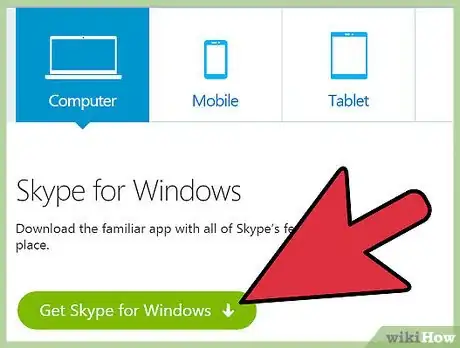
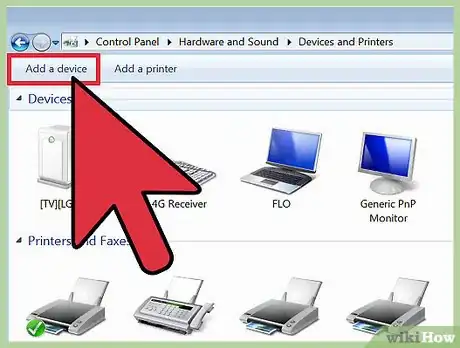
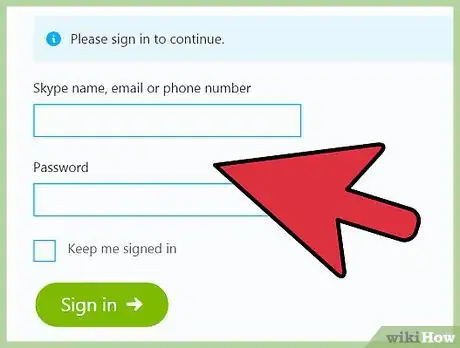
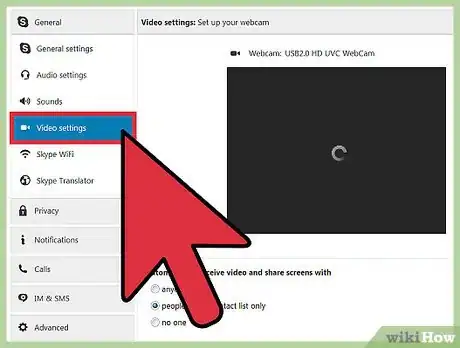
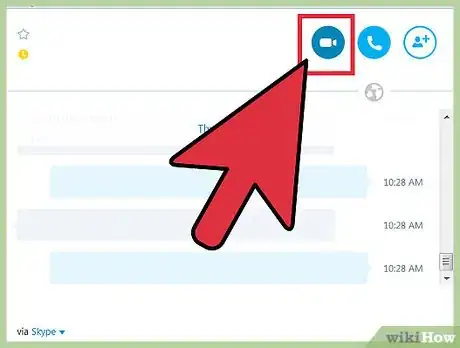
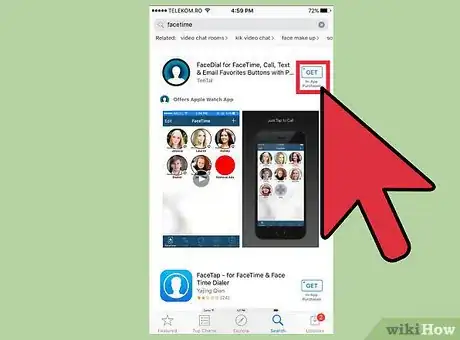
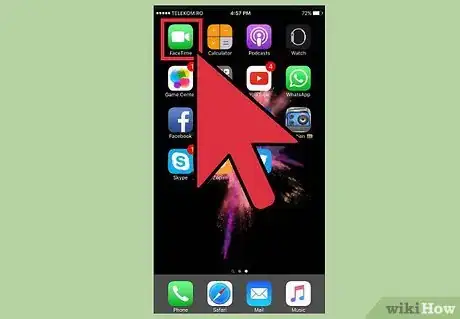
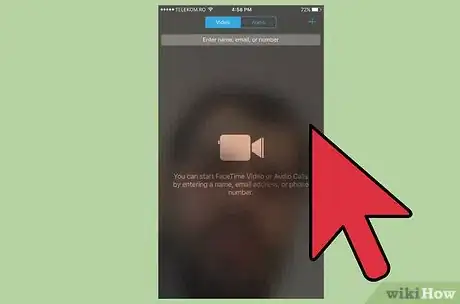
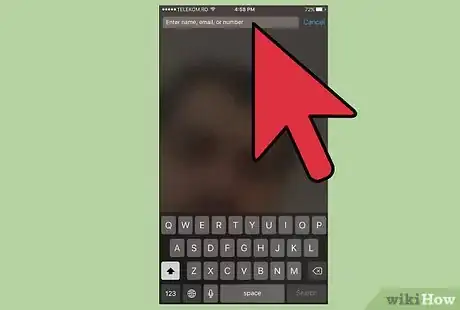
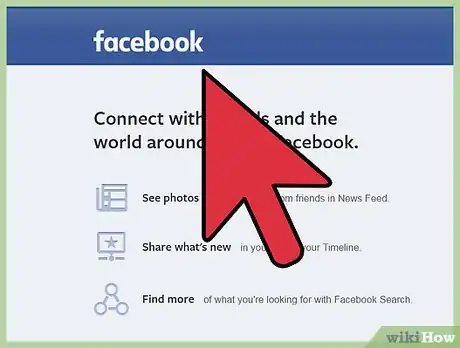
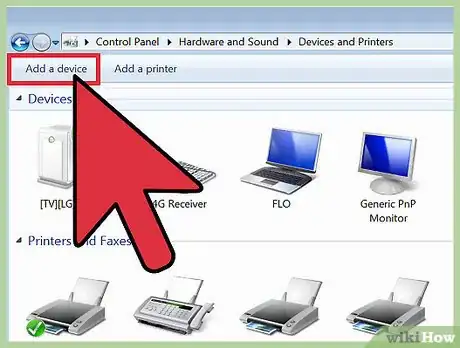
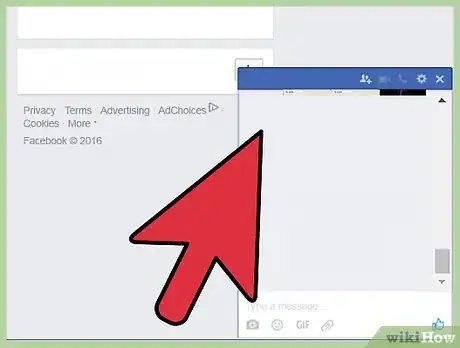
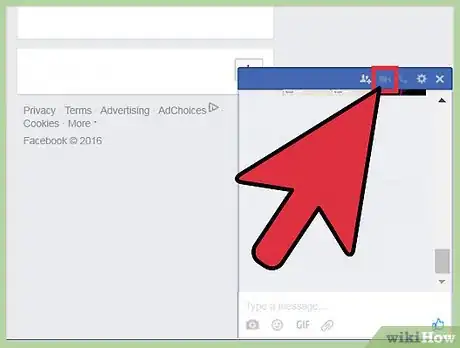



















wikiHow's Content Management Team revisa cuidadosamente el trabajo de nuestro personal editorial para asegurar que cada artículo cumpla con nuestros altos estándares de calidad. Este artículo ha sido visto 6091 veces.